Нет Звука на Ютубе а Одноклассниках Есть Звук
🗣 Как Установить Иконку Одноклассники на Экран Телефона
- § Как Создать Ярлык Одноклассники на Телефоне Андроид
- 🏫 Как Установить Значок Одноклассники на Смартфоне
Как установить ярлык Одноклассники на рабочий стол
Здравствуйте, друзья! На данный момент социальные сети пользуются большой популярностью и занимают определенное место в жизни каждого человека. В данной статье мы с Вами поговорим про сайт Одноклассники.
Для того чтобы попасть на свою страничку с компьютера или ноутбука, нужно открыть браузер (Opera, Chrome, Mozilla Firefox), задать в поисковике «Одноклассники» и перейти на сайт, либо же найти сайт непосредственно в закладках. Согласитесь – это занимает время. Те, у кого в телефоне установлено приложение «Одноклассники», поймут – здесь нужно просто нажать на соответствующую иконку среди других приложений, и Вы сразу попадете на свою страницу.
Открыть быстро свой профиль в Одноклассниках с компьютера можно – для этого нужно создать соответствующий значок на рабочем столе. А как именно это сделать, давайте разбираться.
Делаем значок Одноклассники на рабочий стол с помощью браузера
Этот способ достаточно быстрый, но работать он может не во всех браузерах. Откройте тот браузер, которым Вы обычно пользуетесь, лучше чтоб это был Chrome, Mozilla Firefox или Opera. Теперь уменьшите окно, чтобы было видно часть главного окна на компьютере или ноутбуке.
Дальше нужно открыть главную страничку своего профиля. В адресной строке браузера с левой стороны есть несколько значков. Я выбрала букву «І» в кружке – она обведена прямоугольником. Кликните по ней левой кнопкой мыши и, не отпуская кнопки, перетащите курсор на свободную область рабочего стола. Затем отпустите кнопку.
После этого, на выбранной области появится ярлык, кликнув по которому, Вы сразу попадете на свою страничку в социальной сети.
Изображение, для ярлыка довольно простое – рыжий человечек на белом фоне, если Вы хотите его изменить, тогда переходите к третьему пункту данной статьи.
Как создать ярлык на рабочем столе самостоятельно
Сделать его на компьютере можно и самому, и это тоже довольно просто. Кликните по свободной области рабочего стола правой кнопкой мышки. Теперь выберите из контекстного меню пункт «Создать», в открывшимся списке выбираем «Ярлык».
Далее в поле «Укажите расположение объекта» нужно вписать адрес сайта, для которого он будет создан. В нашем случае это: https://ok.ru/. Нажмите «Далее».
В предложенное поле введите подходящее имя и нажмите «Готово».
Ярлык для социальной сети появится на указанном месте, вот только значок у него будет больше относиться к браузеру, чем к самому сайту. Поэтому давайте разберемся, как можно его поменять.
Как сменить значок для ярлыка
Итак, ярлык Одноклассников у нас уже есть, теперь давайте выберем для него подходящую картинку.
Кликните по нему правой кнопкой мышки и выберите из контекстного меню «Свойства».
В окошке «Свойства» перейдите на вкладку «Документ Интернета» и нажмите по кнопочке «Сменить значок».
В следующем окне кликните по кнопочке «Обзор».
Теперь немного отвлечемся. Нам нужно скачать подходящее изображение из Интернета. Обратите внимание, что скачивать иконку обязательно с расширением *.ico. Чтобы долго не искать, вот ссылка на Яндекс Диск: https://yadi.sk/i/BYhY0hby34ADJ6 . Оттуда вы можете бесплатно скачать ярлык Одноклассников (иконку), который я буду использовать в данной статье.
Перенесите скачанное изображение из папки «Загрузки» на рабочий стол – на скриншоте ниже я показала стрелочкой на оранжевого человечка.
Возвращаемся к нашей теме. После того, как Вы нажали «Обзор», откроется окно «Смена значка». Найдите в нем папку «Рабочий стол» и выделите мышкой значок Одноклассников из предложенного списка. Нажмите «Открыть».
В следующем окне нажимаем «ОК».
Дальше жмем «Применить» и «ОК».
Теперь у нас изменился значок для ярлыка Одноклассники на рабочем столе.
Надеюсь, Вам понятно, и теперь не возникнет вопрос: как бесплатно сделать ярлык Одноклассники на рабочий стол компьютера или ноутбука, для быстрого доступа к своему профилю.
🗣 Ярлык для социальной сети появится на указанном месте, вот только значок у него будет больше относиться к браузеру, чем к самому сайту. Поэтому давайте разберемся, как можно его поменять.
☑ Как Установить Иконку Одноклассники на Экран Телефона
Здравствуйте, друзья! На данный момент социальные сети пользуются большой популярностью и занимают определенное место в жизни каждого человека. В данной статье мы с Вами поговорим про сайт Одноклассники.
Как установить ярлык Одноклассники на рабочий стол
Как создать ярлык на рабочем столе самостоятельно
Теперь немного отвлечемся. Нам нужно скачать подходящее изображение из Интернета. Обратите внимание, что скачивать иконку обязательно с расширением *.ico. Чтобы долго не искать, вот ссылка на Яндекс Диск: https://yadi.sk/i/BYhY0hby34ADJ6 . Оттуда вы можете бесплатно скачать ярлык Одноклассников (иконку), который я буду использовать в данной статье. Как сменить значок для ярлыка
Ярлык для социальной сети появится на указанном месте, вот только значок у него будет больше относиться к браузеру, чем к самому сайту.
Этот способ достаточно быстрый, но работать он может не во всех браузерах. Откройте тот браузер, которым Вы обычно пользуетесь, лучше чтоб это был Chrome, Mozilla Firefox или Opera. Теперь уменьшите окно, чтобы было видно часть главного окна на компьютере или ноутбуке.
Одноклассники – это очень популярная социальная сеть среди людей различного возраста и статуса. Здесь Вы можете искать старых друзей, заводить новые знакомства, обмениваться сообщениями или позвонить другу. Можно отправлять подарки другим людям, добавлять свои, просматривать и оценивать фото или видео других пользователей и еще много чего другого.
Установка мобильного приложения Одноклассники на телефон
Устанавливаем приложение на телефон с Андроид
Ждите, когда оно будет загружено на Ваше устройство.
Теперь переходим ко второму пункту.
Мобильная версия – это специальный интерфейс сайта, который адаптирован под смартфоны и планшеты. В этом случае Вы открываете на телефоне браузер (Opera, Google Chrome) и заходите на свою страничку. О том, что у Вас открыта именно такая версия, будет понятно из адресной строки – вместо привычного https://ok.ru/ там будет https://m.ok.ru/.
Выбранная картинка загружается. Выскакивает подсказка «Перетащите фотографию». Используйте данную возможность, если фото заняло неподходящее положение.
Как поменять обложку на странице в Одноклассниках
Открывается окно, в котором нужно выбрать расположение нужного файла, кликнуть по нему мышкой и нажать на кнопку Открыть.
Смена обложки с телефона
Открывается меню со стеком действий. Выбираем строку «Изменить положение».
Оказываемся на страничке, в которой можно рассмотреть свою заставку.
Чтоб сменить обложку первым делом нужно зайти в свой аккаунт. Далее нажимаем на строку со своим именем, которая находится под аватаром.
Поэтому, разработчики выпустили специальное приложение Одноклассники. Которое можно с легкостью установить на любой телефон или планшет Андроид.
Как установить Одноклассники на телефон Android
Поэтому, разработчики выпустили специальное приложение Одноклассники.
▪ Видим что началась загрузка, с последующей автоматической установкой, ждем окончания. Вес данного приложения всего 29 мегабайт.
А вот на телефонах и планшетах, в нашем случае Андроид, пользоваться полной версией сайта Одноклассники, достаточно проблематично.
Всем привет. В этой статье, я покажу как установить Одноклассники на телефон Андроид бесплатно, на русском языке.
Пользователям нужно быть внимательными и не путать данное приложение с другими не менее популярными приложениями от данной сети, такими как:
Одноклассники войти через телефон
Отмечается, что особых требований к операционной система данное приложение не имеет.
Инструкция по авторизации
Обладателям iPhone, iPad и iPod touch стоит знать, что приложение требует версии от 9.0 iOS. Если на гаджете установлена более низкая версия, то нужно обновить систему до нужной версии. Как восстановить доступ
Авторизация в социальной сети выглядит так.
- Приложение для редактирования и модерирования фотографий и видеороликов;
- Приложение разработанное для просмотра прямых трансляций и кино — ОК Видео;
- Приложение для создания собственных трансляций — ОК LIVE;
Иконка одноклассники на рабочий стол или телефон
§ Как Создать Ярлык Одноклассники на Телефоне Андроид Ярлык для социальной сети появится на указанном месте, вот только значок у него будет больше относиться к браузеру, чем к самому сайту. Поэтому давайте разберемся, как можно его поменять.
🏫 Сделать его на компьютере можно и самому, и это тоже довольно просто. Кликните по свободной области рабочего стола правой кнопкой мышки. Теперь выберите из контекстного меню пункт «Создать», в открывшимся списке выбираем «Ярлык».
Содержание
- 1 Как установить ярлык Одноклассники на рабочий стол
- 2 Делаем значок Одноклассники на рабочий стол с помощью браузера
- 3 Как создать ярлык на рабочем столе самостоятельно
- 4 Как сменить значок для ярлыка
- 5 Как установить ярлык Одноклассники на рабочий стол
- 6 Как создать ярлык на рабочем столе самостоятельно
- 7 Установка мобильного приложения Одноклассники на телефон
- 8 Устанавливаем приложение на телефон с Андроид
- 9 Как поменять обложку на странице в Одноклассниках
- 10 Смена обложки с телефона
- 11 Как установить Одноклассники на телефон Android
- 12 Одноклассники войти через телефон
- 13 Инструкция по авторизации
- 14 Иконка одноклассники на рабочий стол или телефон
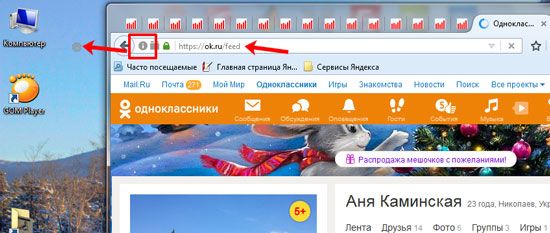
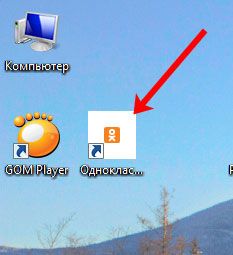
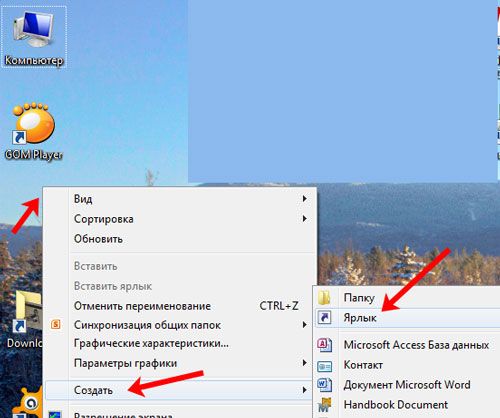
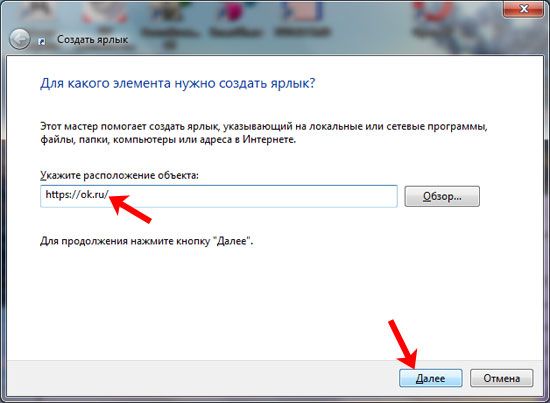
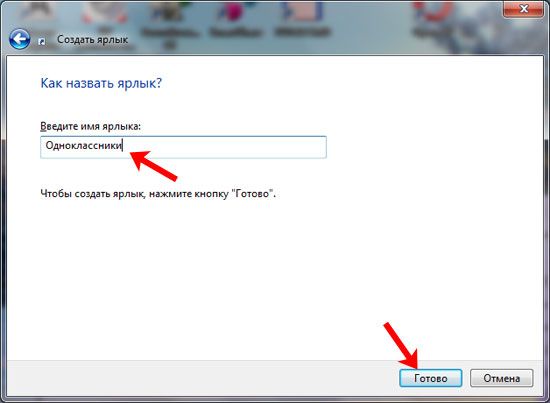

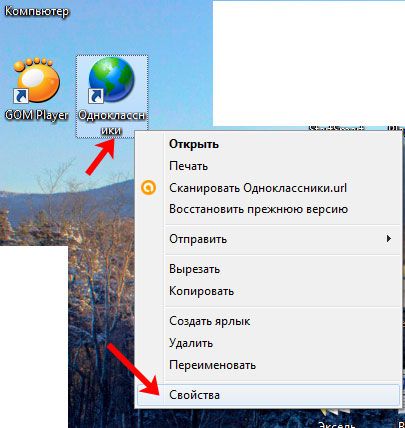
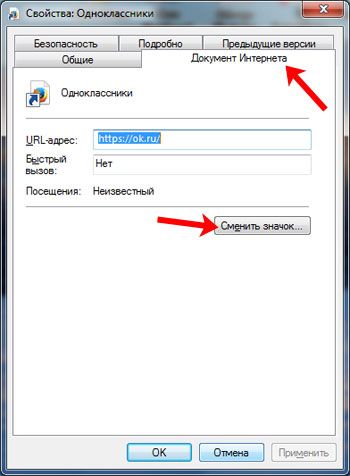
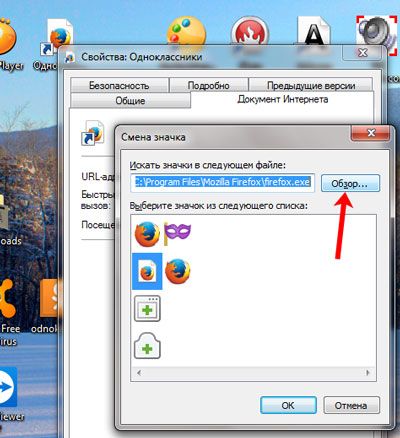
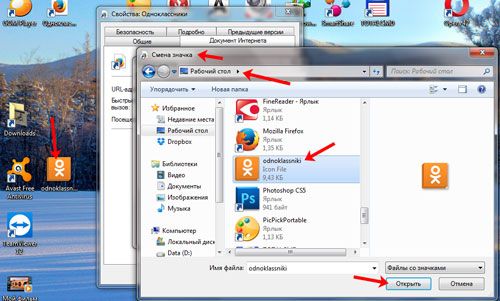
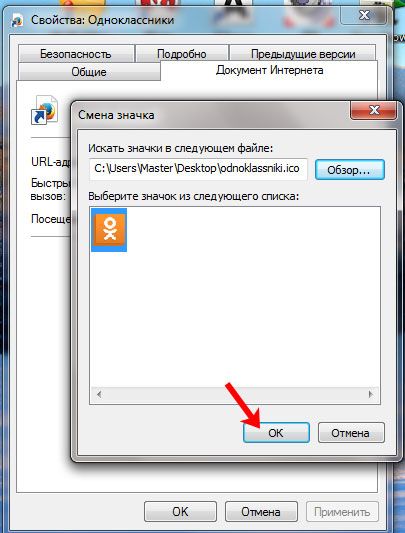
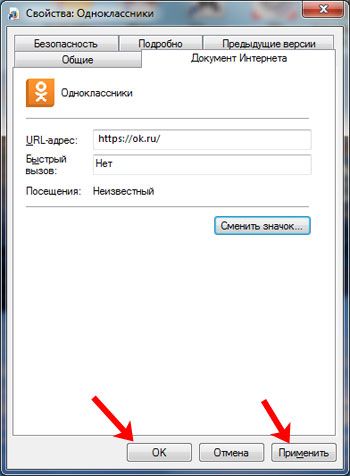
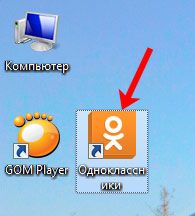





Публикуя свою персональную информацию в открытом доступе на нашем сайте вы, даете согласие на обработку персональных данных и самостоятельно несете ответственность за содержание высказываний, мнений и предоставляемых данных. Мы никак не используем, не продаем и не передаем ваши данные третьим лицам.